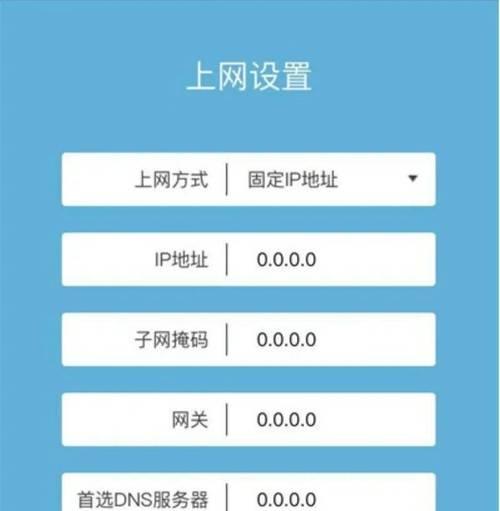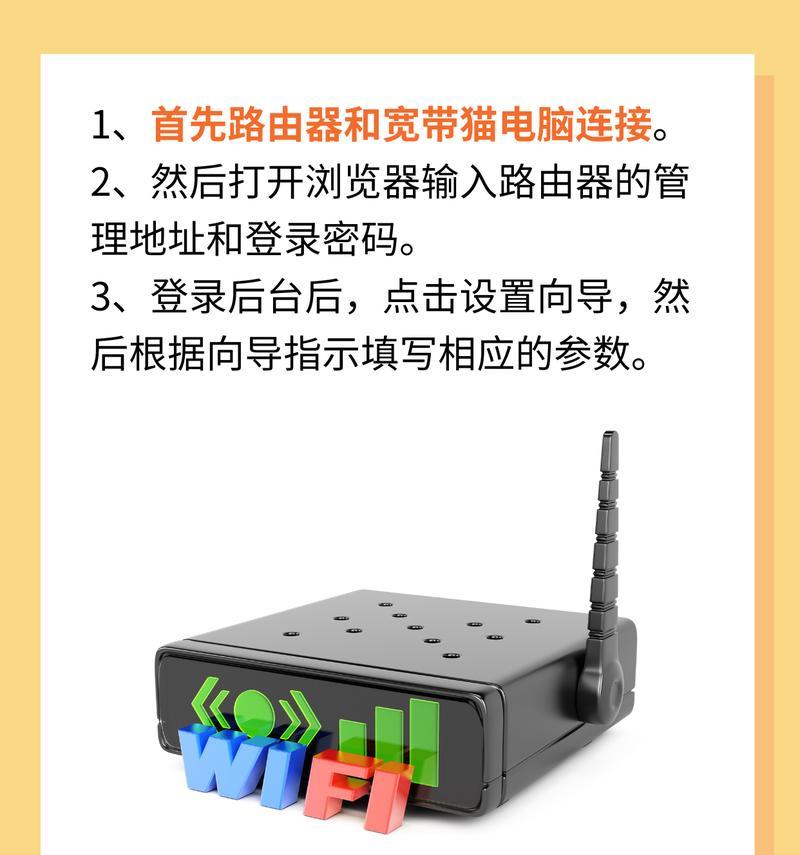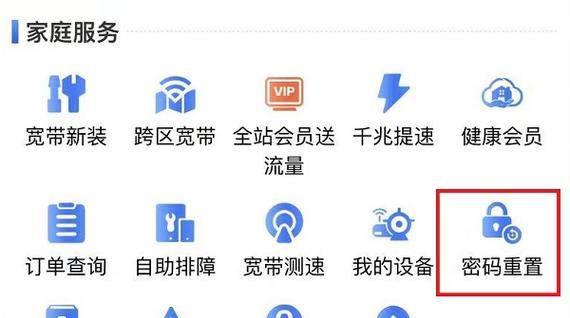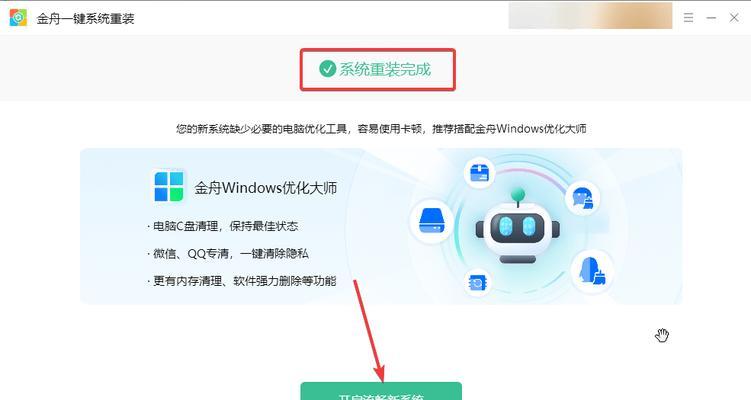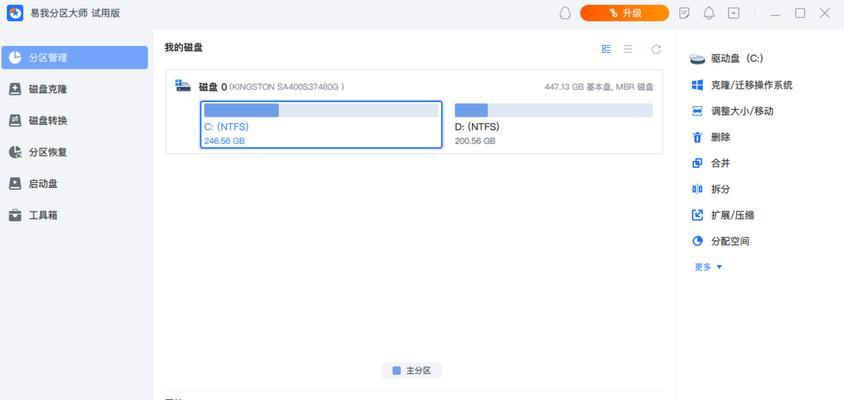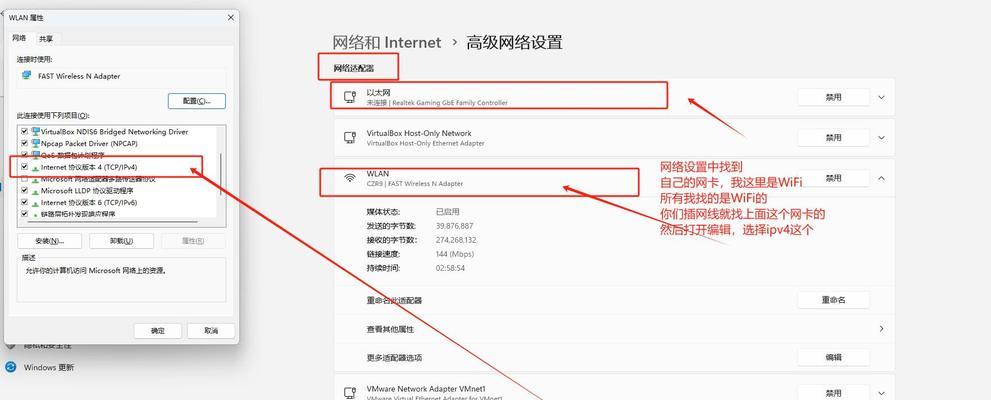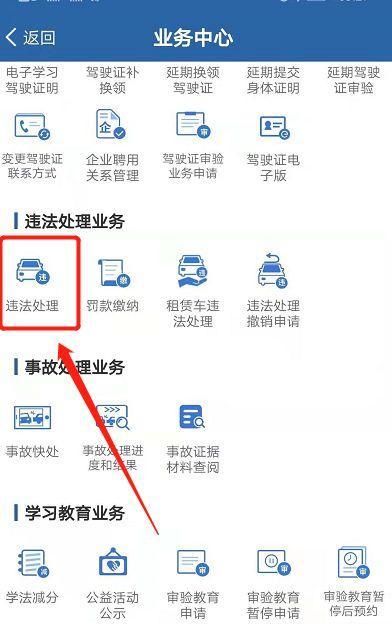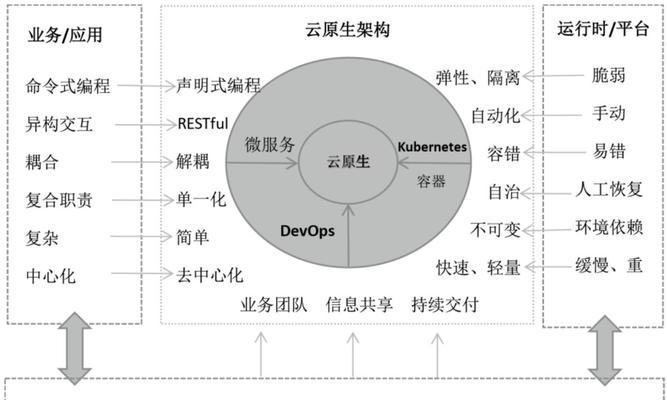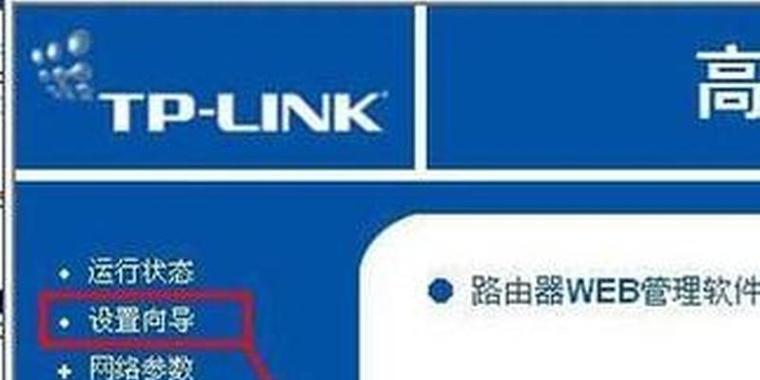在当今数字化时代,网络已成为我们日常生活中不可或缺的一部分。宽带密码的设置保护我们的网络不被未授权访问,确保网络使用的安全与隐私。本文将详细指导您如何在电脑上设置路由器的宽带密码,并提供一些实用技巧和常见问题的解答。
步骤一:访问路由器管理界面
要设置宽带密码,首先需要登录到您的路由器管理界面。通常,您可以在浏览器地址栏中输入路由器的IP地址,比如“192.168.1.1”或“192.168.0.1”,然后按回车键。接着输入默认登录名和密码(通常可以在路由器底部找到)。如果之前更改过,需要输入您设置的管理员账户信息。
步骤二:定位设置宽带密码的界面
成功登录后,您需要找到设置宽带账号和密码的选项,这通常出现在“网络设置”、“WAN口设置”或“宽带设置”等标签下。在一些路由器的设置界面中,它可能被称为“PPPoE设置”。
注意:不同品牌和型号的路由器,其界面和选项名称可能会有所不同,如果您无法确定,可以参考路由器随附的官方手册或在线支持资料。
步骤三:输入宽带账号和密码
在对应的界面中,您会看到填写宽带账号和密码的区域。填写您的宽带账号和密码:
账号:一般由您的互联网服务提供商(ISP)提供。
密码:同样由ISP提供,通常在您初次连接网络时设置。
在此过程中,请确保输入准确无误,避免出现大小写错误或遗漏字符。
步骤四:设置并保存新的无线网络密码
除了宽带账号和密码,您还可以设置无线网络的密码,即无线路由器的Wi-Fi密码,以保护您的无线网络安全。进入“无线设置”或“无线网络设置”页面,找到密码设置区域,输入您希望的密码,然后保存设置。
提示:为了保障网络安全,请至少设置12位以上复杂密码,使用大小写字母、数字和特殊字符的组合。
步骤五:重启路由器应用设置
完成设置后,建议重启路由器使新设置生效。在路由器管理界面中找到“重启”或“系统重启”按钮并点击,等待路由器自动重启和更新设置。
常见问题解答
问题一:如何找回忘记的路由器管理密码?
如果忘记了登录路由器管理界面的密码,通常需要执行路由器上的恢复出厂设置操作,这会将所有设置恢复到默认状态。再次登录时使用路由器默认用户名和密码,然后进行重新设置。
问题二:忘记宽带账号和密码怎么办?
如果您忘记了宽带账号或密码,可以联系您的ISP客服获取帮助。他们可能会要求验证您的身份信息后,为您重新提供账号及密码。
问题三:宽带密码设置后能否更改?
宽带密码是可以更改的。您只需登录路由器管理界面,重复上述步骤三中的操作,输入新的宽带账号和密码即可修改。
实用技巧
定期更换密码:建议定期更换您的宽带密码和无线网络密码,以增强安全性。
双因素认证:部分路由器支持双因素认证,启用该功能可以进一步保护管理界面的安全。
备份设置:在您更改任何重要设置后,建议备份路由器设置,以防丢失或需要重新配置。
通过以上步骤,您现在应该能够在电脑上顺利完成路由器宽带密码的设置。如果在操作过程中遇到任何问题,不要犹豫,查阅官方文档或咨询专业人士会是一个明智的选择。同时,确保您的路由器固件保持最新,这将有助于您的网络安全和设备的性能稳定。
综上所述,设置路由器宽带密码虽然流程不复杂,但了解每一步的重要性,以及如何正确执行,将对保护您的网络安全起到至关重要的作用。